在使用平板电脑时,你可能会遇到各种各样的错误。而其中一个常见的错误是0xc0000359,它可能导致你的平板电脑无法正常启动或运行。为了帮助你解决这个...
2025-08-24 107 ???????
在使用Windows7操作系统的过程中,有时候会遇到系统无法正常启动的情况。这些问题可能是由于软件冲突、硬件故障或系统文件损坏等原因引起的。为了帮助用户解决Windows7启动问题,本文将介绍一些常见的修复办法,帮助您重新启动系统,并恢复正常运行。
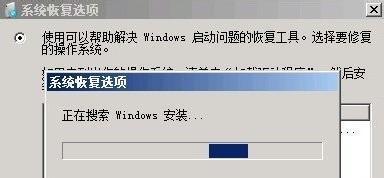
一:检查硬件连接
在修复Windows7启动问题之前,首先要确保所有硬件连接正常。检查电源线、数据线和外部设备的连接是否松动或损坏,如有发现问题及时修复或更换。
二:进入安全模式
如果您遇到Windows7无法正常启动的问题,可以尝试进入安全模式。在开机时按下F8键,选择“安全模式”,然后按照指示进行操作。安全模式可帮助您在系统出现问题时仍能够进入系统并进行修复。

三:运行系统还原
Windows7提供了系统还原功能,可用于恢复系统到之前的某个时间点。进入安全模式后,选择“系统还原”,按照提示选择恢复点,然后等待系统自动恢复。
四:检查并修复启动文件
有时候Windows7启动问题是由于启动文件损坏所致。您可以使用系统恢复工具,如Windows7安装光盘或系统修复盘,选择“修复启动文件”,系统会自动扫描并修复损坏的文件。
五:更新驱动程序
过时或损坏的驱动程序可能导致Windows7无法启动。您可以进入安全模式后,打开设备管理器,找到需要更新的驱动程序并进行更新。如果您无法确定具体哪个驱动程序有问题,可以选择更新所有的驱动程序。
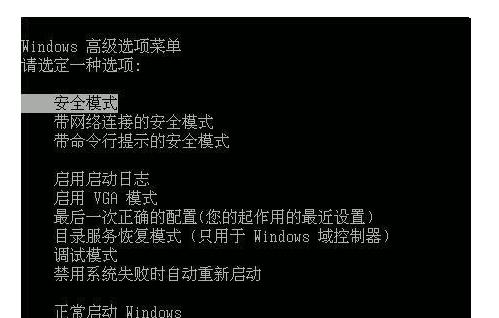
六:修复引导文件
当Windows7的引导文件损坏时,系统将无法启动。您可以使用系统修复工具,如Windows7安装光盘或系统修复盘,选择“修复引导文件”,系统会自动重建损坏的引导文件。
七:扫描磁盘错误
硬盘上的错误扇区和损坏的文件可能导致Windows7无法正常启动。您可以使用磁盘检查工具来扫描和修复这些问题。打开命令提示符,输入“chkdsk/f”,系统会自动扫描并修复磁盘上的错误。
八:重新安装操作系统
如果上述方法都无法解决Windows7启动问题,您可以考虑重新安装操作系统。在此之前,确保您已备份重要数据,并准备好Windows7安装光盘或USB安装介质。按照提示进行操作,重新安装操作系统。
九:清理系统垃圾文件
系统垃圾文件的积累可能导致Windows7启动缓慢或无法启动。您可以使用系统清理工具来清理这些垃圾文件。打开“计算机”,右击系统盘(通常为C盘),选择“属性”,然后点击“清理系统文件”,选择需要清理的文件类型并进行清理。
十:禁用启动项和服务
某些启动项和服务可能会影响Windows7的正常启动。您可以使用任务管理器或系统配置工具来禁用不必要的启动项和服务。禁用后,重启系统查看是否能正常启动。
十一:修复注册表错误
注册表错误可能导致Windows7启动问题,您可以使用系统修复工具或第三方注册表修复软件来扫描并修复注册表错误。
十二:检查硬件故障
如果Windows7启动问题仍然存在,可能是由于硬件故障引起的。您可以检查硬盘、内存和其他硬件组件是否正常工作,如有问题及时更换或修复。
十三:运行安全扫描
恶意软件可能导致Windows7启动异常。您可以使用安全软件进行全盘扫描,并清除系统中的恶意软件。
十四:联系技术支持
如果您尝试了上述方法仍无法解决Windows7启动问题,建议联系相关技术支持人员寻求帮助。他们将能够提供更专业的解决方案。
十五:
通过本文介绍的多种修复办法,希望能够帮助您解决Windows7启动问题。在遇到系统无法正常启动时,您可以逐步尝试这些方法,找到最适合您情况的解决方案。记住,备份数据是非常重要的,以防万一出现数据丢失的情况。愿您的Windows7系统早日恢复正常!
标签: ???????
相关文章

在使用平板电脑时,你可能会遇到各种各样的错误。而其中一个常见的错误是0xc0000359,它可能导致你的平板电脑无法正常启动或运行。为了帮助你解决这个...
2025-08-24 107 ???????

在使用电脑时,我们经常需要访问其他电脑上的文件,但有时候由于一些错误的操作或不熟悉相关命令,我们可能会遇到电脑文件访问命令错误的情况。本文将介绍一些常...
2025-08-21 156 ???????

打印机是我们日常工作生活中必不可少的设备,然而在安装打印机时,驱动程序往往是一个让人头疼的问题。本文将向您详细介绍如何在Win10系统中安装东芝打印机...
2025-08-20 185 ???????

随着远程工作和远程学习的普及,免费远程控制电脑软件成为了许多人必备的工具。然而,在众多的远程控制软件中,如何选择一款性能优秀、易于操作的免费软件一直是...
2025-08-19 116 ???????

作为一款性能卓越的联想笔记本电脑,Z475在市场上备受好评。然而,我们也不可避免地会遇到一些开机错误问题。这篇文章将为大家分享一些常见的联想Z475电...
2025-08-18 119 ???????

U盘作为一种常见的外部存储设备,在计算机应用中发挥着重要的作用。但是,在使用联想电脑的过程中,我们有时可能会遇到U盘启动时出现格式错误的情况。这种问题...
2025-08-18 184 ???????
最新评论